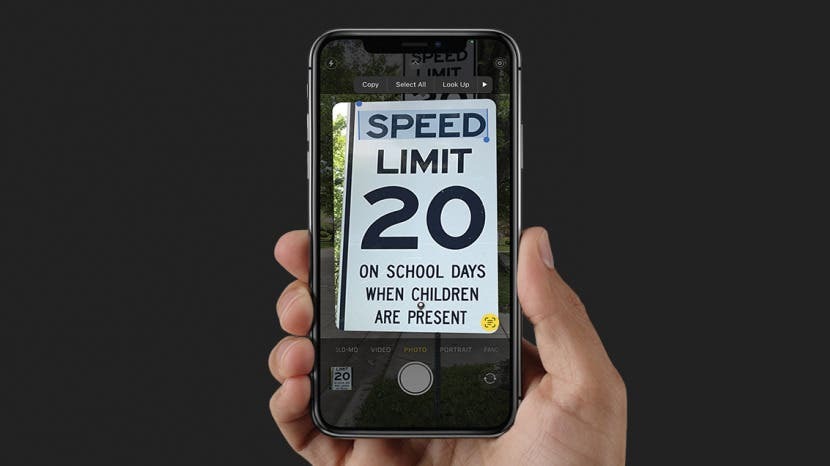
Qu'est-ce que le texte en direct? Live Text est la nouvelle fonctionnalité pratique d'Apple qui identifie le texte dans une image et vous permet de copier, coller, recherchez, et même traduisez-le comme vous le feriez avec le texte que vous trouveriez sur un site Web, dans un messages, etc Cela signifie que vous pouvez prendre une photo d'un numéro de téléphone écrit et l'entrer dans vos contacts, copier une liste de courses écrite dans Notes, traduire du texte dans une photo que vous avez prise, et plus encore via Live Text. Apprenons à l'utiliser.
Sauter à:
- Qu'est-ce que le texte en direct ?
- Comment utiliser le texte en direct dans votre application appareil photo
- Comment utiliser le texte en direct dans vos photos
- Comment traduire du texte avec du texte en direct
Qu'est-ce que le texte en direct ?
Live Text est une nouvelle fonctionnalité d'iOS 15 qui lit le texte dans les images comme il le ferait sur un site Web, dans une note ou dans un champ de saisie de texte. Cela signifie que vous pouvez surligner du texte, le copier et le coller, le rechercher et même le traduire. Cela signifie beaucoup de nouvelles choses intéressantes pour ceux d'entre nous qui aiment stocker des informations dans des photos. Non seulement vous pouvez prendre une photo de l'écriture et la copier dans votre application Notes ou un champ de recherche, mais vous pouvez également rechercher signez des photos que vous avez prises en vacances, récupérez des textes à partir de captures d'écran et même recherchez des photos par les mots qui y sont affichés.
Il n'y a pas d'application Live Text, mais c'est plutôt une fonctionnalité de vos applications Appareil photo et Photos.
Pour l'instant, Live Text n'est pas une fonctionnalité tout à fait précise, mais j'espère qu'Apple corrigera de nombreux bugs d'ici la sortie complète d'iOS 15 cet automne. Pour plus de conseils iOS 15, consultez ou Conseil du jour!
Comment utiliser le texte en direct dans votre application appareil photo
Au moment d'écrire ces lignes, Live Text ne fonctionne que dans l'application Appareil photo sur un iPhone, pas sur un iPad. Cela peut être un problème avec la version bêta d'iOS 15 qui sera résolu lors de la sortie de la version complète, mais en l'état, vous devrez utiliser votre iPhone pour cela et vous devez avoir installé iOS 15 pour que ça marche.
- Ouvrez votre application Appareil photo, pointez-la sur le texte, puis appuyez sur le bouton Texte en direct. Cela ressemble à trois lignes dans une boîte.

- Une fois que votre appareil photo reconnaît le texte, une boîte apparaîtra autour du texte que vous pouvez sélectionner.
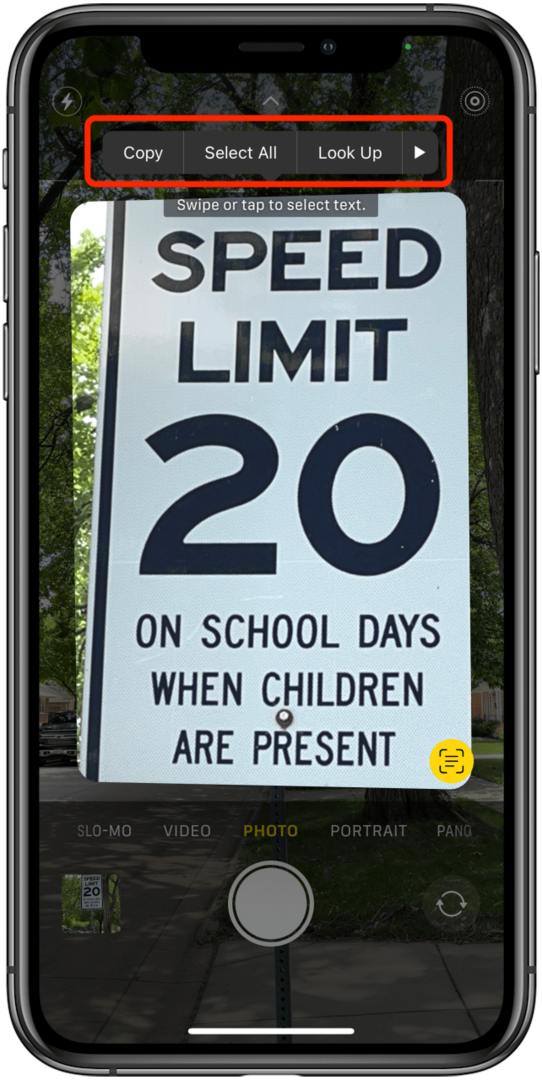
- Sélectionnez le texte que vous souhaitez copier, coller, rechercher, etc.
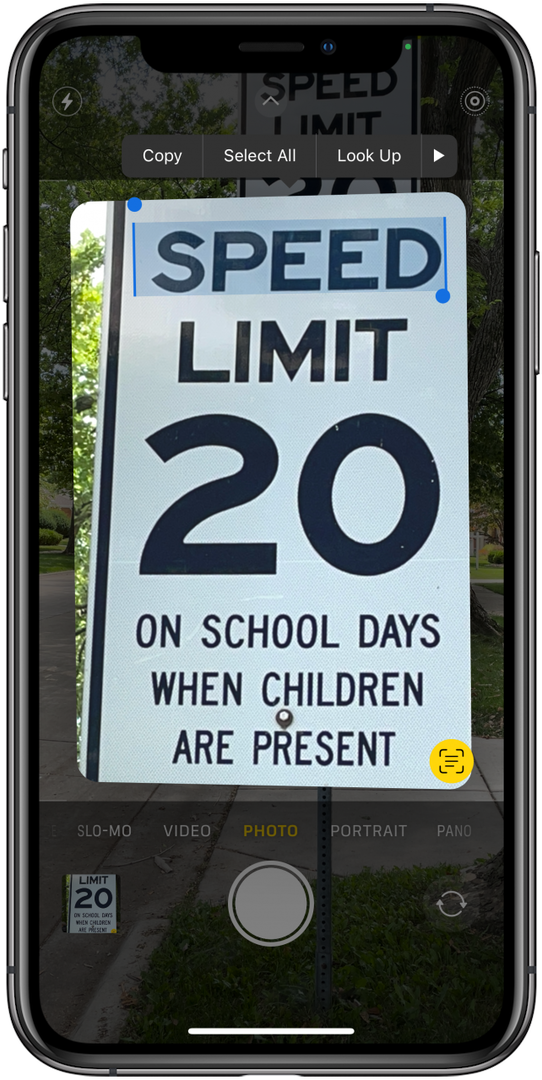
Comment utiliser le texte en direct dans vos photos
La fonction Live Text est un peu plus fiable dans l'application Photos, l'iPhone et l'iPad étant capables de la reconnaître, cependant, elle reste capricieuse et vous n'aurez peut-être pas un succès total. Pour utiliser Live Text dans vos photos :
- Ouvrez votre Application de photos.
- Sélectionnez une photo avec du texte.
- Appuyez sur le Bouton de texte en direct.
- Affichez le texte reconnu et appuyez sur votre sélection.
- Votre iPhone sélectionnera tout ce qu'il reconnaît dans le texte et vous permettra de rechercher, copier, appeler, etc.
Comment traduire du texte avec du texte en direct
Traduire avec Live Text fonctionne un peu comme les autres fonctions, mais vous devez faire défiler le menu pour sélectionner Traduire. Actuellement, le nombre de langues proposées est limité (anglais, chinois, allemand, portugais, italien, espagnol et français), mais nous espérons que cela se développera. Cependant, ma propre tentative d'écrire "Bonjour" sur une feuille de papier et de faire traduire Live Text a échoué lamentablement.
Dans l'ensemble, Live Text est très prometteur, mais nous espérons que de sérieuses améliorations des performances se produiront d'ici la sortie complète d'iOS 15.